今回は、グラフの色を指定したり、グラフを画像ファイル出力する方法を学びましょう。
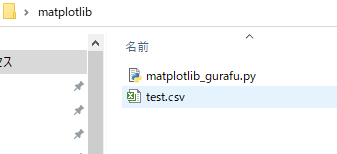
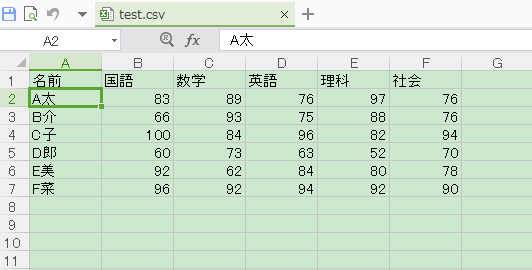




グラフの色を指定する。
準備のため「matplotlib」というフォルダを作り、あらかじめ表データを作成しました。
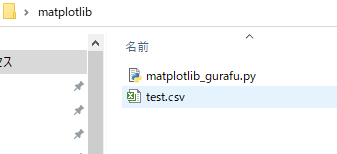
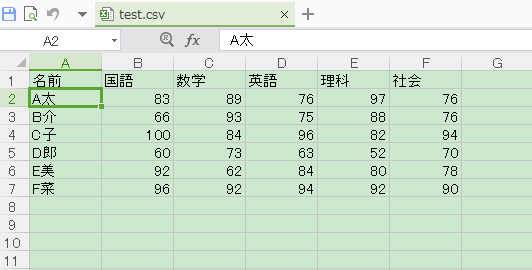
解説
| import pandas as pd | 表データーを読み込むpandasライブラリをimportします。省略してpdとします。 |
| import matplotlib.pyplot as plt | グラフを表示させるmatplotlibをimportします。matplotlib.pyplotとするとpltという省略名が使えます。 |
| import japanize_matplotlib | 日本語で表示させるため、また文字化けしないようjapanize_matplotlibをimportします。 |
| df = pd.read_csv(“test.csv”, index_col=0) | index_col=0とすると、一番左の列(今回では名前の列)をインデックスとして読み込めるようになります。 |
| colorlist = [“skyblue”,”red”,”yellow”,”orange”,”black”,”pink”] | カラーリストの配列を作って、変数colorlistに代入します。 |
| df.T.plot.bar(color=colorlist) | 「.T」で列と行を入れ替えて、( color=色名リスト)と指定します。 |
| plt.legend(loc=”lower left”) | 凡例の位置を左下に指定します。 |
| plt.show() | グラフを表示します。 |

指定した色でグラウが作れました。
グラフを画像ファイル出力する。
解説
| import pandas as pd | 表データーを読み込むpandasライブラリをimportします。省略してpdとします。 |
| import matplotlib.pyplot as plt | グラフを表示させるmatplotlibをimportします。matplotlib.pyplotとするとpltという省略名が使えます。 |
| import japanize_matplotlib | 日本語で表示させるため、また文字化けしないようjapanize_matplotlibをimportします。 |
| df = pd.read_csv(“test.csv”, index_col=0) | index_col=0とすると、一番左の列(今回では名前の列)をインデックスとして読み込めるようになります。 |
| colorlist = [“skyblue”,”red”,”yellow”,”orange”,”black”,”pink”] | カラーリストの配列を作って、変数colorlistに代入します。 |
| df.T.plot.bar(color=colorlist) | 「.T」で列と行を入れ替えて、( color=色名リスト)と指定します。 |
| plt.legend(loc=”lower left”) | 凡例の位置を左下に指定します。 |
| plt.savefig(“graph.png”) | グラフを画像として出力するには、plt.savefig(“ファイル名”,png) |

フォルダ内に画像ファイル、graph.pngが作られました。
グラフもしっかり反映されています。

*尚、ここではバージョン「Python 3.10.1」を使用しています。

この本から引用、参考に学び、完成させることができました。しかし、ここではプログラミング初心者の私が詳しく解説することは、おこがましく、難しく出来ません(ToT)
その点、この本では丁寧な解説が載っていますので、解説とともにコードを書き、完成させればより深く学ぶことができます(^.^)、実際、初心者の私でもわかりやすかったです。身に付け消えないスキルが2,000円程ならコスパよく、買っておいてよかったと満足してます。